Mnoho IT pracovníkov považuje za frustrujúce rýchlo nasadiť aplikácie do viacerých počítačov Virtualizácia aplikácií prichádza. Zatiaľ čo technológia virtualizácie aplikácií existuje už roky, dobré produkty na virtualizáciu aplikácií boli drahé a zložité sa ich učiť. Cameyo, Bezplatný produkt na virtualizáciu aplikácií s otvorenou architektúrou, ktorý kombinuje najlepšiu technológiu virtualizácie aplikácií s jednoduchosťou.
Cameyo je vôbec prvá bezplatná aplikáciaprodukt virtualizácie pre domácich používateľov aj podnikových správcov IT. Balí celé aplikácie do jedného samostatného spustiteľného súboru, čím sa eliminuje potreba inštalácie.
Spustite program Cameyo a nájdete hlavné rozhranie s dvoma možnosťami - inštalácia programu Capture a úprava existujúcich balíkov.

Ak chcete začať, stlačte Capture Installation (Inštalácia programu Capture) a pred inštaláciou začne robiť úvodnú snímku systému.
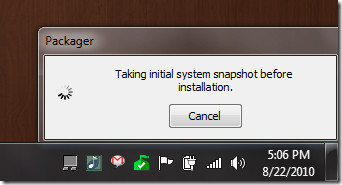
Po dokončení úvodnej snímky sa ukáže anové okno s výzvou na inštaláciu softvéru, ktorý chcete zabaliť. Teraz musíte do počítača nainštalovať všetky aplikácie, ktoré chcete virtualizovať.
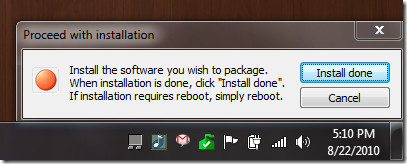
Stlačte tlačidlo „Inštalovať hotovo“ a začne sa snímka po inštalácii. Tento proces je najdlhší a jeho dokončenie bude nejaký čas trvať.
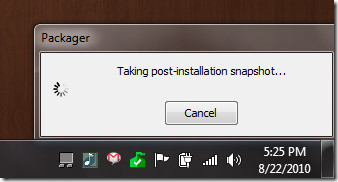
Momentálne aj poinštalačné snímky sú potrebné na zistenie, ktoré aplikácie boli nainštalované, aby sa dali virtualizovať.
Po dokončení inštalácieNa snímke sa zobrazí nové okno, ako je to znázornené na nasledujúcom obrázku. Tu musíte pomenovať aplikáciu, vybrať výstupný adresár a nakoniec vybrať hlavný spustiteľný súbor aplikácie.
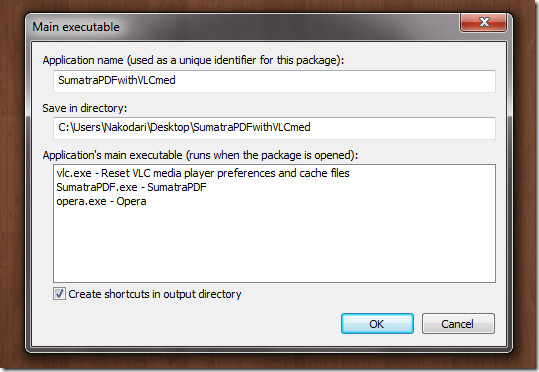
Aby to pochopil, Cameyo používatechnológia virtualizácie aplikácií, ktorá spája celé aplikácie do jedného samostatného spustiteľného súboru. Z pohľadu laika to znamená, že všetko sa nainštaluje do jediného hlavného spustiteľného súboru (ktorý musíte vybrať), aby sa virtualizoval, čím sa eliminuje potreba inštalácie aplikácií pri nasadení v iných systémoch.
Po dokončení tohto kroku stlačte OK a bude tozačnite s budovaním balíka. Čas, ktorý bude trvať, bude závisieť od toho, koľko aplikácií ste nainštalovali do svojho systému, a potom ich kliknutím virtualizovať.
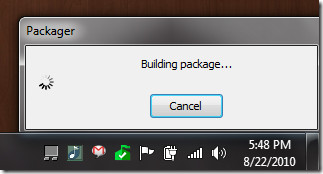
Toto je posledný krok, po ktorom nájdete priečinok vo výstupnom adresári so všetkými virtualizovanými aplikáciami v ňom.
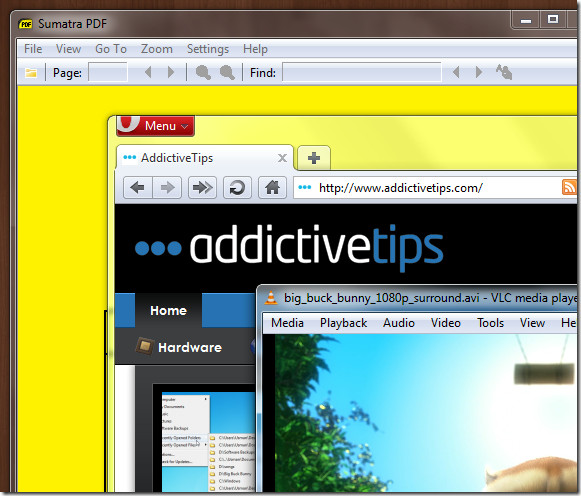
Na obrázku vyššie nájdete Sumatra PDF Reader, Opera a VLC Media Player, čo sú všetky virtualizované aplikácie, ktoré bez problémov fungujú na mojom 32-bitovom systéme Windows 7.
Nižšie uvádzame oficiálne video zo skríningu, ktoré demonštruje, ako Cameyo funguje.
Aplikácia funguje na Windows 2000, XP, 2003 Server, 2008 Server, Vista a 7; testovanie sa uskutočnilo na systéme Windows 7 x86.
Stiahnite si Cameyo













Komentáre